

Sie können in Dashboard auswählen, wie die Informationen grafisch dargestellt werden sollen. Die Anzeigeoptionen umfassen die Darstellung der Daten als Kreisdiagramm oder Balkendiagramm, das Einblenden, Ausblenden und Aktualisieren angezeigter Berichtinformationen sowie verschiedene Möglichkeiten zur Nutzung der gesammelten Daten.
Ein Kreisdiagramm ist ein aus einem Kreis bestehendes Diagramm, wobei der Kreis in verschiedene Kreisausschnitte unterteilt ist und jeder Kreisausschnitt einen relativen prozentualen Anteil der insgesamt überwachten Kategorien darstellt. Alle Kreisausschnitte zusammen stellen die gesamten 100 % der Überwachungsinformationen dar. Kreisdiagramme haben den Vorteil, dass sie einfach sind. Kreisdiagramme bieten Ihnen einen Gesamtüberblick über einen bestimmten Zeitraum. Sie haben jedoch den Nachteil, dass bei ähnlichen Werten nur sehr schwer ein Unterschied in der Größe der Kreisausschnitte zu erkennen ist.
Balkendiagramme werden zum Hervorheben separater Größen verwendet. Je länger die Balken sind, umso größer ist der Wert. Balkendiagramme eignen sich gut zum Vergleich von Größen innerhalb oder unter Kategorien. Bei einigen Berichten bieten Ihnen Balkendiagramme über einen bestimmten Zeitraum hinweg eine tägliche Übersicht. Dies kann bei der Erkennung von Trends/Mustern hilfreich sein. Die Kreisausschnitte in einem Kreisdiagramm sind möglicherweise nur schwer zu vergleichen. In einem Balkendiagramm werden anstelle von Ausschnitten Balken dargestellt, die wesentlich leichter zu vergleichen sind.
Liniendiagramme werden zum Anzeigen von Trends in Abhängigkeit von der Zeit verwendet, indem eine Reihe von Datenpunkten mit einer Linie verbunden wird.
Die tabellarische Ansicht dient zur Anzeige der Berichtinformationen im Tabellenformat. Je nach Bericht oder innerhalb der verschiedenen Berichtskategorien können die Spaltenüberschriften variieren. Die tabellarische Ansicht bietet die Möglichkeit, die Berichtinformationen nach einer bestimmten Spaltenüberschrift zu sortieren.
Wenn Sie den Cursor auf eine grafische Anzeige für eine bestimmte Berichtskategorie bewegen, wird unter dem Cursor ein kleines Feld mit der Kategorie und dem dazugehörigen Wert angezeigt.
Wenn der Cursor als Hand dargestellt wird, können Sie auf den entsprechenden Bereich klicken und zusätzliche Informationen zu dieser Kategorie anzeigen. Wenn der Cursor als Pfeil dargestellt wird, kann der entsprechende Bereich nicht angeklickt werden, und es werden keine zusätzlichen Informationen angezeigt.
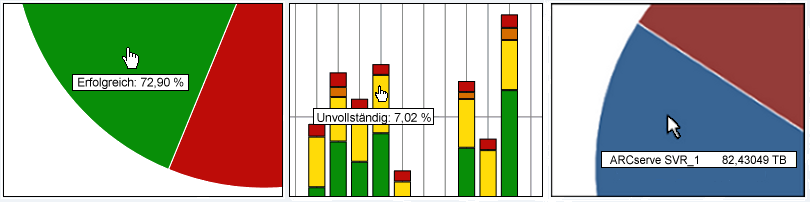
Sie können bei allen Berichten festlegen, wie die Berichte angezeigt werden sollen. In der Gesamtanzeige können Sie einen einzelnen Bericht ausblenden, wenn Sie nicht möchten, dass die Berichtdetails angezeigt werden. Sie können den Bericht später wieder in der ursprünglichen Größe einblenden. (Bei einem ausgeblendeten Bericht werden nur die Titel- und die Beschreibungsleiste angezeigt.) Zudem können Sie den Bericht auch in der Vollbildansicht anzeigen. Sie können auch auf die Titelleiste eines Berichtes doppelklicken, um diesen zu maximieren oder ihn wieder in der Standardansicht anzuzeigen.
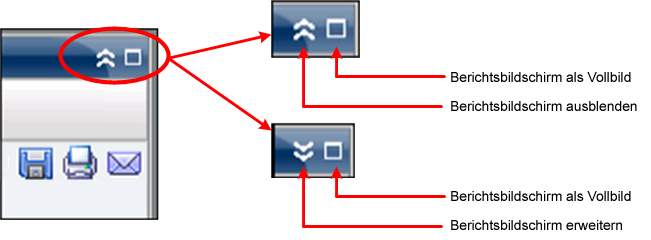
Bei allen Berichten können Sie die Daten, die im entsprechenden Bericht angezeigt werden, aktualisieren oder neu laden. Jeder Bericht verfügt über eine Schaltfläche zum Aktualisieren der Anzeige des jeweiligen Berichts, so dass Sie immer aktuelle Informationen über Ihre Sicherungs-/SRM-Umgebung anzeigen können. Anhand einer Anzeige können Sie erkennen, ob die angezeigten Daten aktualisiert wurden. Dashboard bietet zwar keine Option, mit der Berichte im Abstand weniger Sekunden automatisch aktualisiert werden, Sie können jedoch in der Symbolleiste mit globalen Optionen auf "Alle aktualisieren" klicken, um alle Dashboard-Berichte gleichzeitig zu aktualisieren. Darüber hinaus wird beim Wechsel von einem Bericht (Bericht A) zu einem anderen (Bericht B) Bericht B automatisch aktualisiert.
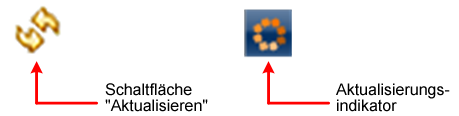
Bei allen Berichten können Sie die gesammelten Daten für den entsprechenden Bericht exportieren. Sie können für jeden Bericht festlegen, ob die gesammelten Daten gedruckt, für die Verwendung als tabellarische Daten in einer Kalkulationstabelle in einer CSV-Datei (Comma-Separated Values) gespeichert oder in einem Bericht über einen SMTP-Server per E-Mail gesendet werden sollen.
Hinweis: Bevor Sie E-Mails senden können (sei es über die GUI oder entsprechend einem Ablaufplan), müssen Sie zunächst die SMTP-Einstellung im Alert-Manager konfigurieren. Weitere Informationen finden Sie im Administrationshandbuch.
Hinweis: Microsoft Excel gibt Multibyte-Zeichen nicht immer richtig wieder.
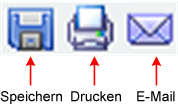
Enthält ein Bericht mit Drilldown-Funktion mehr als 100 Einträge, paginiert Dashboard automatisch die Anzeige und fügt die Schaltfläche "Nächste Seite" hinzu. Jede Folgeseite ist dann auf 100 Einträge beschränkt, bevor eine weitere Seite erstellt wird. Mithilfe der Schaltfläche "Nächste Seite" können Sie auf eine andere Seite springen und diese anzeigen.
![]()
|
Copyright © 2013 CA.
Alle Rechte vorbehalten.
|
|